在无线路由器设置中,屏蔽端口是一项非常重要的功能。通过屏蔽特定端口,您可以限制特定应用程序或设备的访问权限,提高网络的安全性和稳定性。本文将为您提供详细的设置指南和步骤,帮助您在路由器上成功屏蔽端口。
1. 登录路由器管理界面要进行路由器的设置,首先需要登录路由器的管理界面。您可以在浏览器中输入路由器的默认IP地址(例如192.168.1.1)来访问管理界面。输入正确的IP地址后,按下回车键,将会显示登录页面。在登录页面中,输入正确的用户名和密码,然后点击登录按钮。
2. 导航至端口过滤设置一旦成功登录路由器管理界面,您需要找到并导航至“端口过滤”或“防火墙”设置选项。具体名称可能因路由器品牌和型号而有所不同,但通常可以在“高级设置”或“安全设置”下找到。
3. 添加屏蔽端口规则在端口过滤设置页面中,您将看到一个表格或列表,用于添加端口过滤规则。点击“添加规则”或类似的按钮,然后填写相应的信息。您需要提供以下信息:
- 规则名称:为规则命名,以便稍后识别和管理。
- 协议类型:选择要屏蔽的端口所使用的协议类型,例如TCP、UDP或ICMP。
- 起始端口和结束端口:指定要屏蔽的端口范围。如果只想屏蔽单个端口,请在两个栏位中输入相同的端口号。
- IP地址:输入要屏蔽端口的设备的IP地址。如果要屏蔽整个局域网中的设备,请输入路由器的IP地址。
- 状态:启用或禁用该规则。
填写完所有必要信息后,点击“保存”或类似的按钮以应用设置。
4. 验证屏蔽端口设置完成端口过滤规则的添加后,您可以通过尝试访问被屏蔽的端口来验证设置是否生效。如果一切设置正确,您将无法访问被屏蔽的端口。您还可以在路由器的管理界面中查看已添加的规则,并对其进行编辑或删除。
5. 其他注意事项在进行端口屏蔽设置时,有几点需要注意:
- 确保仔细选择要屏蔽的端口范围,以免无意中影响到正常的网络通信。
- 如果您想屏蔽特定应用程序而不是端口,可以在路由器设置中使用“应用程序过滤”功能。
- 路由器的管理界面可能因品牌和型号而有所不同,因此在进行设置之前,最好参考相关的用户手册或在线文档。
总结通过在路由器上屏蔽端口,您可以增强网络的安全性和稳定性。本文提供了详细的设置指南和步骤,帮助您成功进行端口屏蔽设置。请记住,在进行任何网络设置之前,确保您已经了解相关的用户手册或在线文档,并小心谨慎地进行操作。